
Comment transférer de l'iPhone vers Huawei avec 5 méthodes utiles

Vous venez d'acquérir un nouveau téléphone Huawei et vous recherchez une solution pour transférer les données de l'ancien téléphone vers votre Huawei ? Si votre ancien téléphone est un iPhone, vous constaterez peut-être qu'il n'est pas facile d'effectuer le transfert d'iPhone vers Huawei directement en raison des différents systèmes d'exploitation qu'ils exécutent. Dans cet article, nous explorerons 5 façons de transférer de l'iPhone vers Huawei.
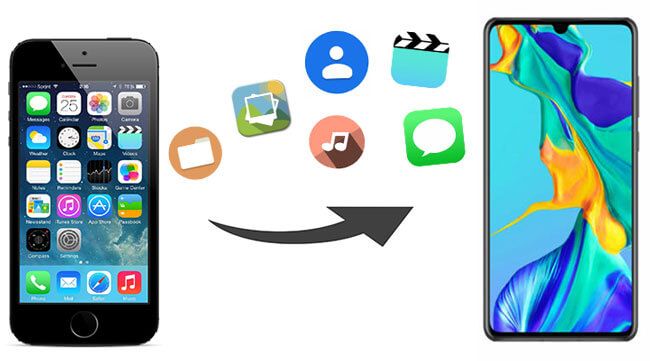
Pour transférer librement des données de l'iPhone vers Huawei, tout ce dont vous avez besoin est un outil professionnel de transfert de données téléphoniques - Coolmuster Mobile Transfer . Ce programme facile à utiliser peut être appliqué aux systèmes iOS et Android . Avec lui, vous pouvez transférer des contacts , des SMS, de la musique, des vidéos, des photos, des livres électroniques (PDF et ePubs) de l'iPhone vers Huawei. Pour répondre pleinement aux demandes des clients, il n'a aucune limitation quant au téléphone cible et source, vous pouvez donc également l'utiliser pour transférer des données de Huawei vers l'iPhone .
Principales caractéristiques de Coolmuster Mobile Transfer :
* Sélectionnez les types de fichiers que vous souhaitez transférer de l'iPhone vers Huawei.
* Simple à utiliser et pas besoin de s'inquiéter de la perte de données pendant le transfert.
* Prend en charge divers types de données, tels que des vidéos, des photos, des SMS, des contacts, etc.
* Déplacez facilement les données entre iPhone et Android .
* Prend en charge Android 6.0 et versions ultérieures et iOS 5.0 et versions ultérieures, y compris Android 15 et iOS 18.
Vous voulez savoir à quel point est-il facile de passer de l’iPhone à Huawei ? Téléchargez Coolmuster Mobile Transfer et suivez les étapes ci-dessous.
Comment transférer de l'iPhone vers Huawei avec Coolmuster Mobile Transfer :
Étape 1 : Téléchargez et exécutez Coolmuster Mobile Transfer sur votre ordinateur. Connectez ensuite votre iPhone et Huawei à l'ordinateur avec des câbles USB adaptés.

Étape 2 : Suivez les étapes à l'écran pour que votre iPhone et Huawei soient reconnus par le programme. Une fois cela fait, vous verrez une interface comme ci-dessous. Vous devez vous assurer que votre iPhone est sur la position du téléphone source , sinon, cliquez sur le bouton Retourner pour modifier les positions.

Étape 3 : Choisissez les fichiers souhaités, puis cliquez sur Démarrer la copie pour transférer de l'iPhone vers Huawei.

Astuce : Est-il viable de déverrouiller un iPhone sans installer de carte SIM ? Oui, vous pouvez y parvenir en utilisant des méthodes de déverrouillage efficaces.
Phone Clone est un outil de transfert de données téléphoniques développé par Huawei. Il vous permet de transférer des fichiers vers Huawei depuis un autre téléphone . Vous pouvez l'utiliser pour transférer des données telles que des contacts, des photos, des vidéos, etc. de l'iPhone vers le Huawei P20 sans ordinateur. Bien que cet outil soit très utile, il n’est pas fonctionnel si votre téléphone cible n’est pas Huawei.
Comment transférer des données d’iPhone vers Huawei sans ordinateur ? Vérifiez les étapes ci-dessous :
Étape 1 : Sur vos téléphones iPhone et Huawei, téléchargez l'application Phone Clone, puis ouvrez-la.
Étape 2 : Sur votre téléphone Huawei, sélectionnez Ceci est le nouveau téléphone , puis sélectionnez Ceci est l'ancien téléphone sur votre iPhone
Étape 3 : Vous verrez le code QR apparaître sur votre Huawei, utilisez maintenant votre iPhone pour scanner le code QR puis vos deux appareils seront connectés.
Étape 4 : Sur votre iPhone, choisissez les types de fichiers souhaités, puis appuyez sur Transférer pour transférer les données de l'iPhone vers Huawei.

Vous pourriez avoir besoin de : Avec ce guide, vous pouvez facilement importer des messages de votre iPhone vers votre iPad .
Dans cette partie, nous illustrerons quelques méthodes efficaces pour transférer sélectivement des données de l'iPhone vers Huawei, poursuivez votre lecture et apprenez-en davantage.
Si vous souhaitez transférer des données telles que des contacts de l'iPhone vers le Huawei Nova 3i, iCloud peut être une bonne option. Mais le processus de transfert est un peu compliqué. Tout d'abord, vous devez télécharger les contacts depuis iCloud au format VCF, puis connecter votre Huawei au PC avec un câble USB pour importer des contacts sur votre téléphone Huawei.
Comment transférer des contacts de l'iPhone vers le Huawei Nova 3i via iCloud :
Étape 1 : Visitez iCloud.com sur votre ordinateur, puis connectez-vous avec votre compte Apple et votre mot de passe.
Étape 2 : Sur le site Web iCloud, accédez à Contacts , puis cliquez sur l'icône d'engrenage dans le coin inférieur gauche et cliquez sur Sélectionner tout .

Étape 3 : Cliquez à nouveau sur l'icône d'engrenage et sélectionnez Exporter la vCard pour transférer les contacts de l'iPhone vers votre ordinateur.
Étape 4 : Connectez votre téléphone Huawei à l'ordinateur puis copiez le fichier VCF sur la mémoire interne de votre Huawei.
Étape 5 : Vous pouvez maintenant ouvrir l'application Contacts sur votre téléphone Huawei, puis appuyer sur l'icône de menu > Importer/Exporter > Importer depuis la mémoire interne > sélectionner le fichier VCF depuis l'iPhone et l'importer sur votre Huawei.

En parlant de comment transférer des données telles que des photos de l'iPhone vers le Huawei P30, un service Cloud comme Google Photos sera votre choix idéal. Vous pouvez stocker gratuitement un nombre illimité de photos de haute qualité sur Google Photos, puis y accéder à partir de différents appareils.
Comment transférer des données telles que des photos de l'iPhone vers le Huawei P30 ? Voici les étapes :
Étape 1 : Téléchargez Google Photos sur votre iPhone et Huawei et connectez-vous avec le même compte Google.
Étape 2 : Ouvrez l'application Google Photos sur votre iPhone et accédez à Paramètres > Sauvegarde et synchronisation . Vos photos seront téléchargées sur le compte Google, cela prendra un certain temps.
Étape 3 : Après le téléchargement, ouvrez l'application Google Photos sur votre Huawei et vos photos de l'iPhone apparaîtront sur votre Huawei après la configuration.

De nombreux utilisateurs iOS utilisent iTunes pour sauvegarder et restaurer leur iPhone , cela aide également les utilisateurs à transférer des fichiers comme de la musique et des vidéos. Vous pouvez suivre les étapes ci-dessous pour transférer de la musique de l'iPhone vers Huawei à l'aide d'iTunes.
Étape 1 : Connectez votre iPhone au PC et exécutez iTunes sur votre PC, puis cliquez sur l'icône de l'appareil sur l'interface iTunes.

Étape 2 : Accédez à l'onglet Musique et choisissez l'option Sync .
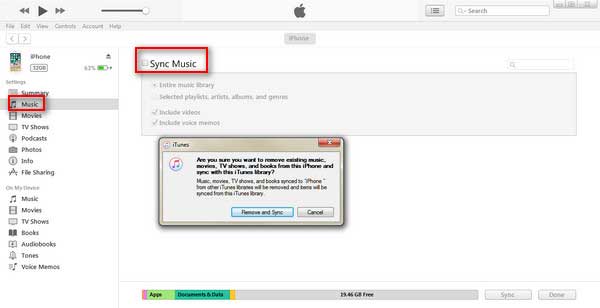
Étape 3 : Après avoir synchronisé la musique avec iTunes, accédez à Bibliothèque , puis cliquez avec le bouton droit sur les chansons que vous souhaitez transférer vers Huawei et sélectionnez Copier .
Étape 4 : Connectez maintenant Huawei à l'ordinateur avec un câble USB, puis ouvrez le dossier de musique dans la mémoire interne de Huawei et collez la musique de l'iPhone sur votre téléphone Huawei.
En savoir plus : Les 4 meilleures façons simples de transférer de la musique d'un iPhone vers Android
Comme vous pouvez le constater, de nombreux outils peuvent vous aider à transférer de l'iPhone vers Huawei de manière totale ou sélective. Et si vous souhaitez déplacer tous les fichiers en une seule fois, nous vous suggérons d'utiliser Coolmuster Mobile Transfer . Comparé à Phone Clone, Coolmuster Mobile Transfer peut transférer plus de types de fichiers et garantit une connexion et un processus de transfert plus stables.
Articles connexes :
Comment transférer des photos d'iPhone vers Android ? [Résolu]
Comment restaurer l'historique WhatsApp d'iCloud vers Android ?
Méthodes pour sauvegarder le téléphone Huawei sur Mac (99 % des gens ne le savent pas)
Comment transférer efficacement de l'iPhone vers Samsung [à ne pas manquer]

 Transfert de téléphone à téléphone
Transfert de téléphone à téléphone
 Comment transférer de l'iPhone vers Huawei avec 5 méthodes utiles
Comment transférer de l'iPhone vers Huawei avec 5 méthodes utiles





